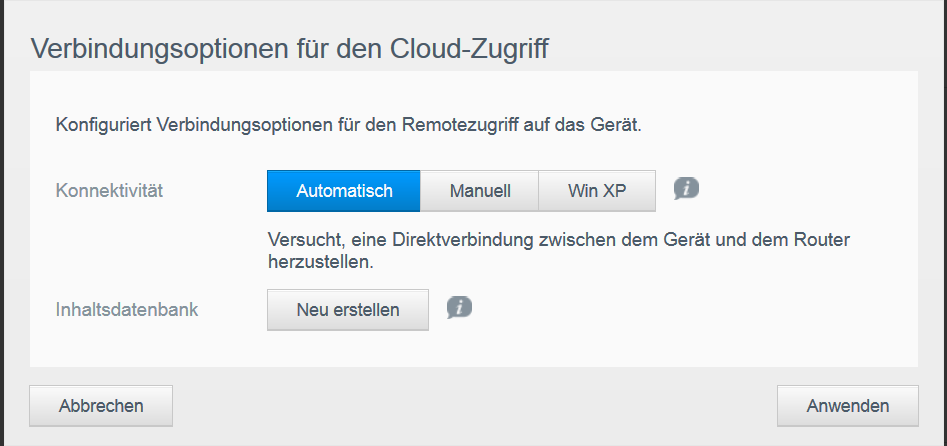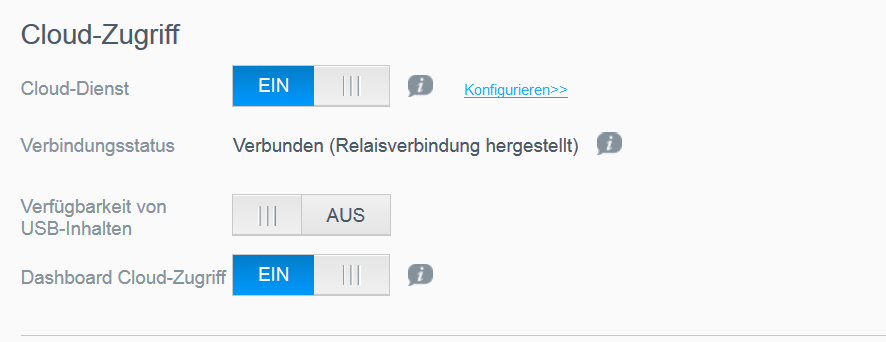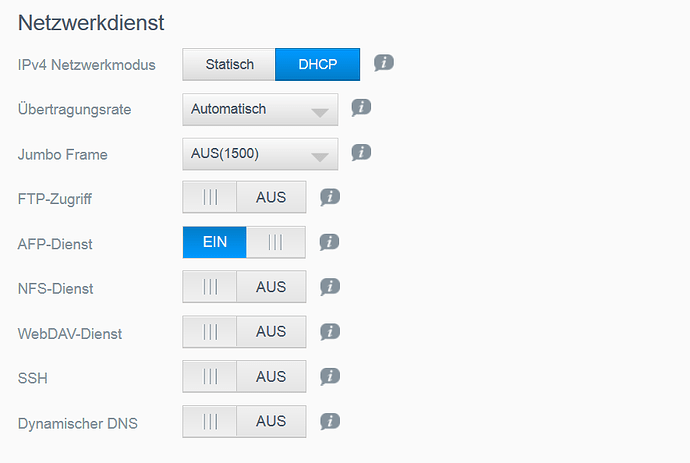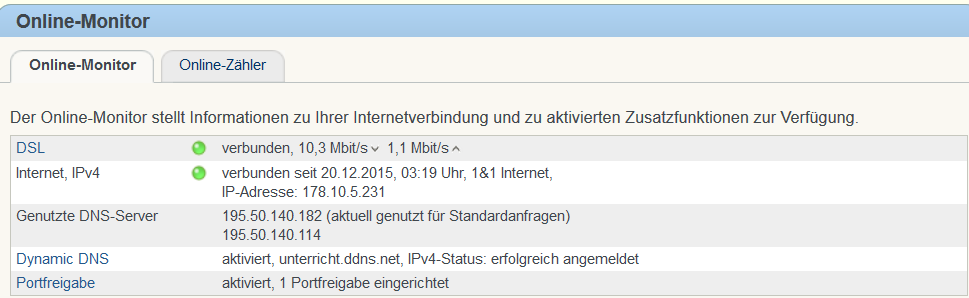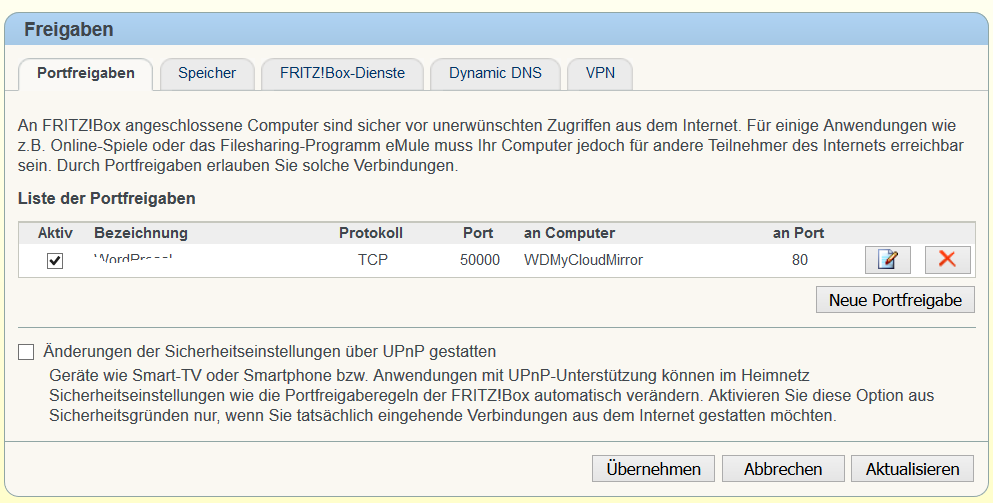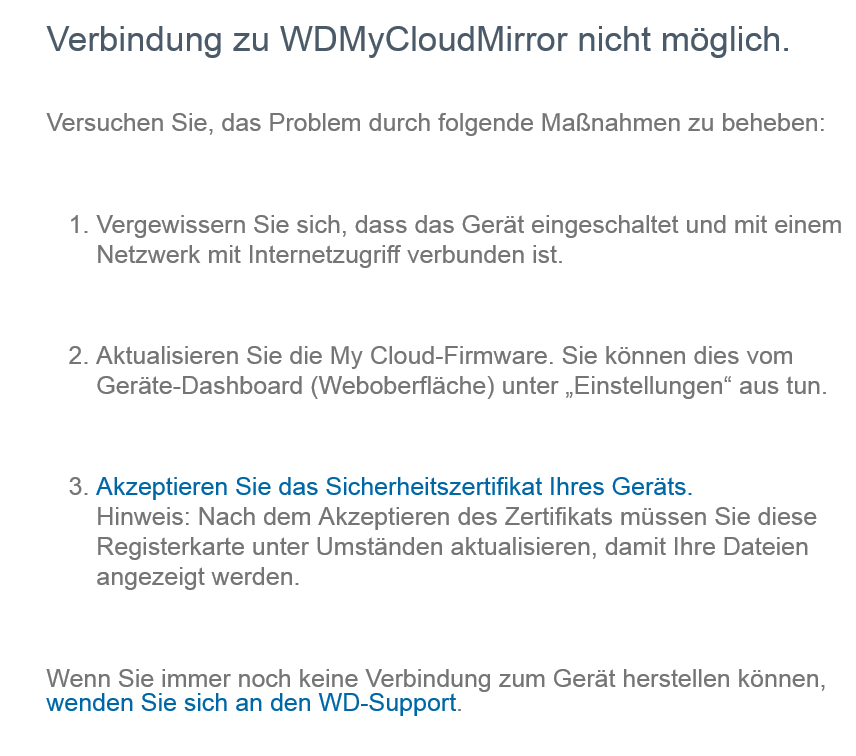Die folgende Anleitung ist mit bestem Wissen und gewissen geschrieben. Genutzt wurde dazu eine FritzBox 7490 mit der neuesten Firmware Version 6.50, einer MyCloud Mirror mit der neuesten Firmware sowie installiertem Wordpress mit Update auf Version 4.4.
Evtl kann erst jemand anderes testen der kein produktiv genutztes Wordpress betreibt ob alles richtig ist. Ebenso gebe ich keine Garantie dass etwas fehlerhaft ist.
Als aller erstes benötigst du eine Dynamische Adresse. Mit dieser wird die IP Adresse welche deine Fritzbox bekommt immer ein und dem selben von dir gewählten Namen zu geordnet um es einfach auszudrücken. Kurz nennt man das DynDNS.
Aus dieser Liste suchst du dir einen Anbieter dafür aus. Ich habe No-IP genommen. Die weitere Anleitung basiert dann auch darauf. Dann klickst du auf das Feld “Neuen Domainnamen anmelden”. Ein neues Browserfenster öffnet sich.
Dort nun auf SignUp gehen und die Anmeldung beginnt.
Die hier eingegeben Daten sind wichtig für den folgenden Verlauf. Bitte notier dir diese am besten gleich.
Bei dem Punkt “Name wie deine Adresse heißen soll” solltest du etwas nehmen was deine Adresse evtl wiederspiegelt. Diese muss nämlich auch jeder nutzen um auf deinen Blog zu kommen. Das .ddns.net wird dann deinem Namen automatisch beigefügt.
Wenn du die Daten eingegeben hast kannst du die Seite nach unten scrollen und siehst dann das:
Wenn du keine Werbung wünscht kannst du den Haken entfernen und dann auf Free Sign Up gehen. Somit wäre der ganze Spaß auch kostenlos. Oder du klickst auf Get Enhanced wenn du die Vorteile einer kostenpflichtigen Variante nutzen möchtest. Wichtig zu erwähnen ist aber an dieser Stelle. Das kostenlose muss alle 30 Tage erneuert werden. Dazu bekommst du bei Ablauf der 30-Tage eine Email welche dich daran erinnert und wo du dies auch gleich erneuern kannst. Also evtl ab und an auch den Spam Ordner prüfen.
Glückwunsch du hast nun eine “Internetadresse”.
Weiter gehts wieder in der FritzBox.
Hier müssen nun die Daten rein welche du dir aufgeschrieben hast. Anschließend gehts auf übernehmen. Fertig.
Auf der Übersichtsseite deiner Fritzbox findest du nun unten rechts nach ein paar Minuten den Status der Anmeldung.
Ist auch dies geschafft gehts auf deiner My Cloud weiter.
Log dich ein und geh auf Einstellungen. Scroll runter bis zu dem Punkt Cloudzugriff.
Erst den Schalter auf EIN stellen und hinterher auf konfigurieren klicken. Erst danach den Schalter “Dashboard Cloud-Zugriff” auf ein stellen.
Nun kommen die Ports an die Reihe.
Hier kannst du dir nun einen Port aussuchen auf dem die MyCloud sowie auch Wordpress erreichbar sein soll. Ich nehme immer Ports zwischen 50000 und 62000. Dort gibt es kaum Dienste die anderweitig benutzt werden. Port1 wäre äquivalent zu Port 80 und Port2 zu Port 443. Gern kannst du auch diese benutzen. Wichtig auch hier, schreib dir auf was du bei Port 1 und 2 eingetragen hast. Du benötigst es noch. Klicke anschließend auf “Anwenden”.
Gehe nun wieder auf deine FritzBox.Unter dem Punkt Internet/Freigaben findest du den Reiter Portfreigaben klickst du auf neue Portfreigabe:
Und weiter:
Solltest du bei Port1 den Port 80 eingetragen haben kannst du hier auch statt “Andere Anwendung” “HTTP-Server” nehmen.
Beim Punkt andere Anwendung gibst du eine treffende Bezeichnung ein. Protokoll bleibt auf TCP.
Bei “von Port” und “bis Port” kommt dein Port1 rein. Bei “an Computer” musst du deine MyCloud aus der Liste wählen. Drunter sollte dann auch die IP-Adresse dieser stehen zum Vergleich. Der Punkt “an Port” muss zwingend Port 80 sein. Ein klick auf “OK” bestätigt und aktiviert nun deine Freigabe.
Gehe nun in die Einstellungen deiner Wordpress Seite.
Wenn du diese Seite aus deinem Lokalen Netzwerk, also von zuhause öffnest, dann steht bei Wordpress-Adresse und Website-Adresse sicher etwas in der Form http://192.168.178.xxx/wordpress. Das ist auch nicht weiter schlimm du setzt einfach nur vor das /wordpress : und deinen Port1.
Das sollte dann in etwa so aussehen:
Weiter unten gehst du dann auf “Änderungen Übernehmen”. Und et voilà deine Wordpressadresse ist geändert und du hast Zugriff von außen auf deinen Blog.
Als Adresse musst du nun deine vorhin angemeldete DynDNS Adresse + deinen Port und /wordpress eingeben.
Also in etwa so:
xyz.ddns.net:55788/wordpress